Netflix هي الخدمة الأكثر شيوعًا لمشاهدة الكثير من الأفلام والبرامج التلفزيونية. سواء كانت أفلامًا شهيرة ، أو برامج تلفزيونية كلاسيكية ، أو مُسلسلات Netflix الأصلية – هناك الكثير من المحتوى ، يُمكن أن يكون هذا مُربكًا للغاية. وباعتبارك مستخدمًا لـ Netflix ، فأنت تعلم أن وظيفة البحث والتوصية بالخدمة ليست الأفضل.
فلا يتطلب الأمر شهادة الهندسة لاستخدام Netflix للغرض المقصود منه. يلزمك الإنتقال إلى موقع الويب سهل الاستخدام ، واختيار ما تُريد مشاهدته ، وفي وقت قصير ، لديك الموسم الرابع من Lacasa Del Papel يتم بثه على جهاز الكمبيوتر أو التلفزيون. تم هذا بسهولة ، وأكثر.
بالإضافة إلى أن خدمة Netflix تُوفر لك عددًا كبيرًا من المحتوى لبثه ، فإنها تحتوي أيضًا على العديد من الميزات لمساعدتك في إدارة ما تُشاهده أيضًا. ومع ذلك ، بدون الضبط اليدوي ، قد تكون بعض هذه الميزات مُزعجة أكثر من كونها مُفيدة.

في هذه المقالة ، نلخص بعض النصائح البسيطة لإدارة ما تُشاهده على Netflix. مما سيساعدك على الاستفادة بشكل أكبر من خدمة البث.
1. ترتيب العناوين يدويًا في “قائمتي”
تسمح لك ميزة “قائمتي” بإنشاء صف مخصص من العروض التلفزيونية والأفلام التي ترغب في مشاهدتها عند تصفحك للكتالوج الخاص بـ Netflix. قد تُشير بعض الأجهزة القديمة إلى “قائمتي” باسم القائمة المُباشرة، لكنها تعمل بالطريقة نفسها. وبمجرد إضافتك عدة عناوين إلى “قائمتي”، ستقوم Netflix بتصفيتها لك مع وضع العناوين التي سترغب على الأرجح في مشاهدتها في المقدمة. كل ملف شخصي له قائمته الخاصة؛ للحرص على الاستمتاع بتجربة مشاهدة ذات طابع شخصي.
إذا كنت تريد معرفة كيفية إضافة الأفلام إلى Netflix ، فانقر فوق علامة + داخل كل مربع فيلم. سيؤدي ذلك إلى إضافة هذا الجزء من المحتوى إلى قائمة الانتظار الخاصة بك.
بمجرد الإضافة ، يمكنك تصفح العناوين الموجودة في قائمتك ، أو مشاهدتها في وقت لاحق. بشكل افتراضي ، تضع Netflix تلقائيًا العروض التي من المُرجح أن تُشاهدها في أعلى القائمة.
كيف تحدد Netflix ترتيب العناوين في “قائمتي”؟
تقوم Netflix بترتيب العروض التلفزيونية والأفلام في “قائمتي” حسب ما يُرجح أنك ترغب في مشاهدته. فيما يلي بعض الأسباب التي قد تجعل الخدمة تُحرك بعض العناوين إلى مقدمة “قائمتي”:
- إضافتك للعنوان إلى “قائمتي” مؤخرًا.
- توفر موسم جديد مؤخرًا من عرض مدرج في “قائمتي”.
- مشاهدة أحد أصدقائك لعنوان معين موجود في “قائمتي”. (يُستخدم فقط في حالة ربط حساب Netflix بحساب Facebook).
- ستنتهي فترة سريان عنوان معين في “قائمتي” قريبًا ولن يصبح متوفرًا.
على الموقع الإلكتروني، ستعرض لك Netflix أحيانًا السبب الذي جعلها تُحرك عنوان ما إلى مقدمة “قائمتي” تحت صورة العرض التلفزيوني أو الفيلم.
ومع ذلك ، إذا كنت في الولايات المتحدة – ولا تريد الالتزام بنظام الطلب التلقائي في Netflix – فيمكنك التبديل إلى قائمة مُرتبة يدويًا.
للتبديل إلى قائمة مرتبة يدويًا:
- عليك تسجيل الدخول إلى حسابك على جهاز الكمبيوتر الخاص بك.
- انقر أو مرر الماوس فوق أيقونة حسابك في الزاوية العلوية اليمنى من شاشتك.
- بعد النقر على أيقونة حسابك ، حدد الحساب من القائمة المنسدلة.
- مرر لأسفل إلى قسم ملفي الشخصي.
- حدد الترتيب في قائمتي.
- حدد الترتيب اليدوي.
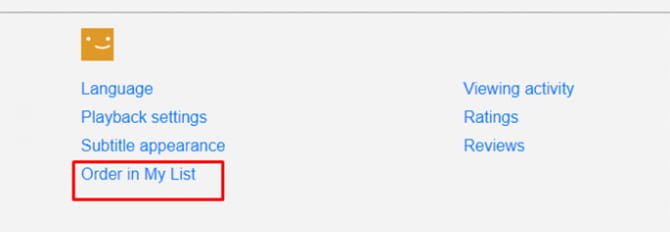
بعد ذلك ، سترى شاشة توفر لك خيار ترتيب قائمتك يدويًا.
بمجرد الانتهاء ، اضغط على حفظ.
راجع دليلنا إلى Netflix لمعرفة المزيد حول “قائمتي” وميزات Netflix الأخرى المثيرة للاهتمام.
2. إزالة المحتوى من صف “مُتابعة المشاهدة”
لا يكون صف “مُتابعة المشاهدة” الموجود على الشاشة الرئيسية لـ Netflix مفيدًا دائمًا.
على الرغم من أنه يعمل بشكل رائع إذا كنت تريد العثور على الحلقة الدقيقة والطابع الزمني الذي توقفت عنده في عرض تلفزيوني ، إلا أنه هناك دائمًا حالات لم تنته فيها من مشاهدة المسلسل.
ربما لم يكن الفيلم الذي بدأت بمشاهدته من أفضل الأفلام التي شاهدتها على الإطلاق. ربما أعطاك الملخص توقعات خاطئة.
إليك كيفية حذف متابعة المشاهدة على Netflix:
- عليك تسجيل الدخول إلى حسابك على جهاز الكمبيوتر الخاص بك.
- انقر أو مرر الماوس فوق أيقونة حسابك في الزاوية العلوية اليمنى من شاشتك.
- بعد النقر على الأيقونة ، انقر فوق الحساب في القائمة المنسدلة.
- مرر لأسفل إلى قسم ملفي الشخصي.
- حدد استعراض المشاهدات.
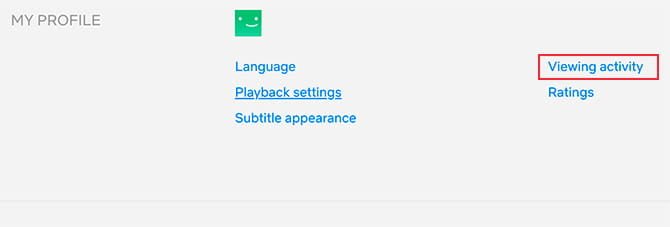
عند النقر فوق استعراض المشاهدات ، سترى تفصيلًا يوميًا يمثل استخدامك لـ Netflix.
داخل استعراض المشاهدات ، يمكنك النقر فوق الرمز 
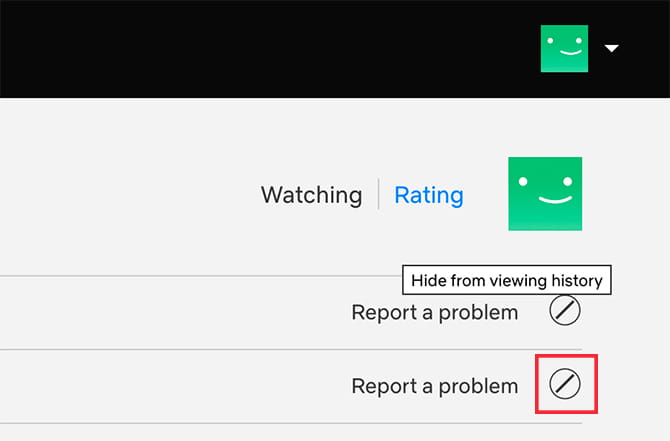
بالإضافة إلى ذلك ، عند النقر فوق الرمز 
وإذا تخلصت عن غير قصد من العنوان ، فلا تقلق. ابحث فقط في كتالوج Netflix عن هذا العنوان ، ثم أعد تشغيل بدايته. سيؤدي ذلك إلى إضافة هذا البرنامج التلفزيوني أو الفيلم مرة أخرى إلى قسم متابعة المشاهدة.
خدع بسيطة مثل هذه ساعدت على إدارة حسابي في Netflix ، وستُساعدك أيضًا على إدارة حسابك.
3. تعطيل ميزة التشغيل التلقائي لـ Netflix
عند الانتهاء من مشاهدة حلقة في مسلسل تلفزيوني ، تقوم Netflix تلقائيًا بتشغيل الحلقة التي بعدها. على الرغم من أن ميزة التشغيل التلقائي هذه يُمكن أن تكون مفيدة بشكل لا يصدق ، إلا أنها يمكن أن تُشجع أيضًا على المشاهدة بشراهة. إذا كنت تستخدم خطة بيانات محدودة ، فقد تصبح هذه المشاهدة الكثيرة ضارة بالتدفق النقدي الخاص بك.
لإلغاء تنشيط التشغيل التلقائي:
- عليك تسجيل الدخول إلى حسابك على جهاز الكمبيوتر الخاص بك.
- انقر أو مرر الماوس فوق أيقونة حسابك في الزاوية العلوية اليمنى من شاشتك.
- بعد النقر على أيقونة حسابك ، انقر على الحساب في القائمة المنسدلة.
- مرر لأسفل إلى قسم ملفي الشخصي.
- حدد إعدادات التشغيل التلقائي.
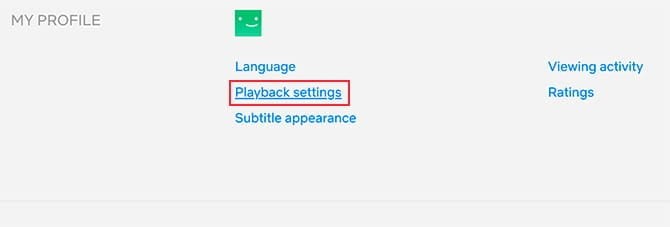
بمجرد النقر فوق إعدادات التشغيل التلقائي ، سترى واجهة بسيطة.
في هذه الواجهة سيكون هناك قسمان: عناصر تحكم التشغيل التلقائي واستخدام البيانات لكل شاشة:
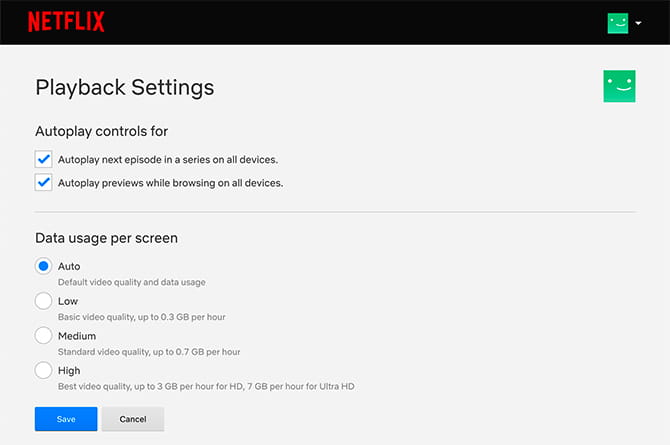
لإلغاء تنشيط التشغيل التلقائي ، قم بإلغاء تحديد المربع الذي يقول العرض التلقائي للحلقة التالية من المسلسل على جميع الأجهزة.
يمكنك إلغاء تحديد العرض التلقائي لمقاطع المعاينة في أثناء الاستعراض على جميع الأجهزة أيضًا.
بالإضافة إلى ذلك ، يمكنك ضبط استخدام البيانات أثناء وجودك هناك. يخبرك كل إعداد ممكن ضمن استخدام البيانات لكل شاشة بالمخططات العامة والحد الأقصى من البيانات التي يمكنك استخدامها لكل ساعة.
بعد ضبط إعدادات التشغيل التلقائي ، انقر فوق الزر “حفظ” الأزرق لتأكيد التغييرات. من خلال القيام بذلك ، ستقوم بتعطيل هذه الميزة ، وتثبيط المشاهدة بشراهة. سيُوفر لك هذا أيضًا بعض البيانات.
4. إنشاء ملفات تعريف Netflix لمُستخدمين مختلفين
يجعل اتساع مكتبة خدمة البث من السهل أن تنتفخ قائمة انتظار Netflix. هذا صحيح بشكل خاص إذا كنت تستخدم حسابًا للعائلة.
ومع ذلك ، لديك أيضًا القدرة على إنشاء ملفات تعريف مُتعددة داخل حسابك. يمكن أن يحتوي كل حساب على ما يصل إلى خمسة ملفات تعريف ، ويمكن أن يكون لكل ملف شخصي فردي قسم “قائمتي” الخاص به لتتبع العروض. هذا مفيد بشكل خاص عندما يكون لكل فرد في عائلتك ذوق مُختلف جدًا في الأفلام ، وتريد إبقاء قوائم المحتوى هذه منفصلة.
لإضافة المزيد من الملفات الشخصية إلى حساب Netflix الخاص بك:
- عند تسجيل الدخول ، ستطلب منك شاشة Netflix “من يشاهد؟“
- إذا كانت هناك مساحة لإضافة ملف تعريف آخر ، يجب أن يكون هناك رمز + على يمين ملفات التعريف الموجودة.
- انقر فوق علامة + لإضافة ملف تعريف جديد.
بالإضافة إلى ذلك ، إذا قمت بالنقر فوق الزر “إدارة الملفات الشخصية” في أسفل الشاشة ، يمكنك تغيير اسم ملف التعريف ورمزه وإعداداته الفردية وإعداد أدوات الرقابة الأبوية.
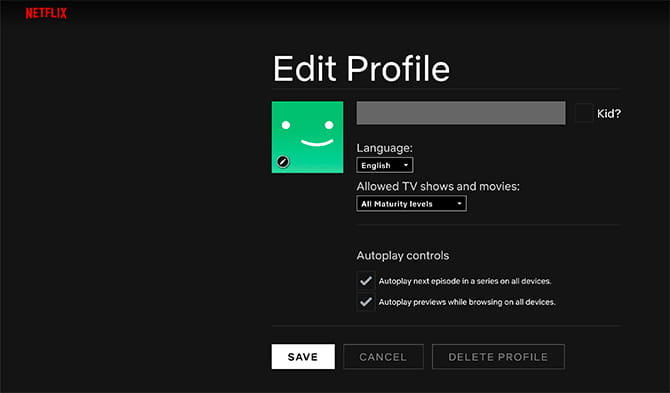
تمنحك Netflix أيضًا خيار حذف ملف تعريف من الشاشة الرئيسية من خلال الانتقال إلى إدارة الملفات الشخصية واختيار ملف تعريف فردي والنقر فوق حذف ملف التعريف.
على سبيل المثال ، قد يكون لدى بعضكم ملف تعريف Netflix للأطفال. إذا كنت تريد معرفة كيفية مساعدة أطفالك على التعلم باستخدام Netflix (و Spotify) ، يُمكن أن يكون ملف التعريف هذا ميزة رائعة حقًا.
ومع ذلك ، ربما لم يعد لديك أطفال في المنزل ، أو لا تعرف أي شخص لديه أطفال. بحذف حساب الطفل ، يُمكنك الحصول على مساحة إضافية لإضافة ملف تعريف جديد.
5. تقييم عروض Netflix للحصول على اقتراحات أفضل
تتمثل إحدى أفضل الطرق لإدارة حساب Netflix في تقييم العروض التي تُشاهدها ، حتى تتمكن Netflix من تقديم اقتراحات أفضل لك.
تُتيح لك Netflix إمكانية تقييم مُقترحات العروض التلفزيونية والأفلام الخاصة بك باستخدام نظام علامتي “الإبهام للأعلى” أو “الإبهام للأسفل”، وأيضًا باستخدام طريقة مُضمّنة رائعة تشمل فقط اقتراح المحتوى التي تظن أنك ستحبه استنادًا إلى سجل المشاهدة الخاصة بك. كلما استخدمت Netflix أكثر، كان المحتوى المقترح الخاص بك مُناسبًا لك أكثر.
عندما تقوم بتقييم المُحتوى ، تستخدم Netflix الإحصائيات من هذه التقييمات لاقتراح ما يجب عليك التحقق منه بعد ذلك. بالإضافة إلى ذلك ، إذا أعطيت عنوان علامة “الإبهام للأسفل” ، فسيختفي من القائمة الموصى بها.
لتقييم عرض Netflix:
- مرر مؤشر الماوس فوق أي عنوان ، أو انقر على أي عنوان من خلال تطبيق الهاتف لتكبير شاشة عنوان الفيلم.
- عندما يظهر العنوان – وتظهر علامتي “الإبهام للأعلى” أو “الإبهام للأسفل” أو أيقونة التقييم انقر على أي من العلامات لتقييم العرض.
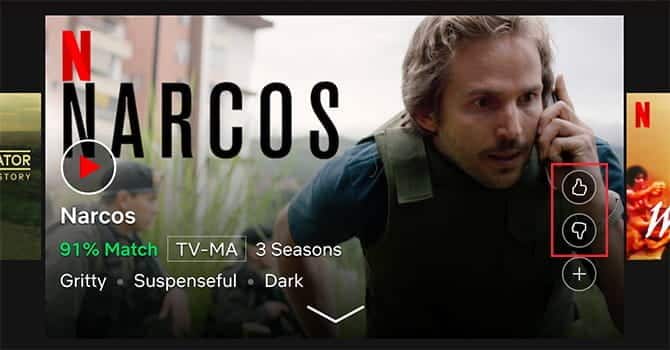
يمكنك أيضًا استخدام زر النسبة المئوية للمطابقة لتحديد ما تريد مشاهدته على Netflix قبل الضغط على تشغيل.
يقع زر النسبة المئوية مباشرة تحت عنوان العرض ، إلى جانب المعلومات الضرورية الأخرى:
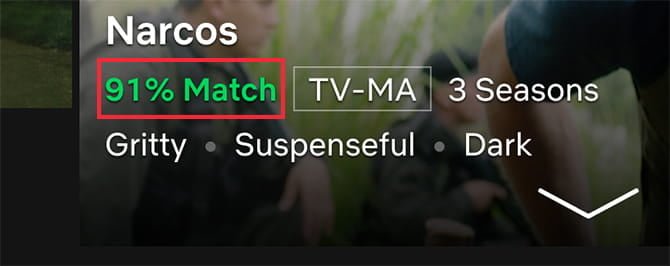
تعتمد النسبة المئوية للمطابقة على ما شاهدته سابقًا واستمتعت به من خلال استخدام زر “الإبهام للأعلى”.
كلما زادت نسبة المطابقة لعرض لم يتم مُشاهدته ، زادت احتمالية استمتاعك به ، على الأقل وفقًا لخوارزميات Netflix. كلما زاد تقييم المحتوى ، كانت هذه التوصيات أفضل.
بالإضافة إلى ذلك – على الرغم من أن ميزة النسبة المئوية للمطابقة يمكن أن تساعدك في اتخاذ خيارات أكثر ذكاءً عندما تقرر ما تريد مشاهدته – إلا أنها يمكن أن تمنحك أيضًا إرشادات حول العناوين التي تريد إزالتها من قائمتك.
على سبيل المثال ، تعني النسبة المنخفضة جدًا أنك أقل احتمالًا للاستمتاع بشيء ما.
كيف تدير ما تشاهده على Netflix؟
ستضمن النصائح المذكورة أعلاه قدرتك على تحقيق أقصى استفادة من Netflix. وإذا كنت ترغب في الحصول على المزيد من Netflix ، فقد نشرنا قائمة شاملة من النصائح والحيل على Netflix لمساعدتك على القيام بذلك.







